 回nozbe.com
回nozbe.com
項目項目模板
項目模板的影片介紹
什麼是項目模板?
項目模板是一款很棒的作業管理工具,這些作業要求總是完成相同的成套任務,比如,介紹新員工到您的公司或是爲您的客戶準備月度報告。
除了項目列表之外,模板也會記錄所有的參與用戶以及這些人的職責,類別,所需時間,所有的評論和項目註釋。 請注意,重復參數不會保存至模板中。
要查看您的所有模板,請進入模板標籤:
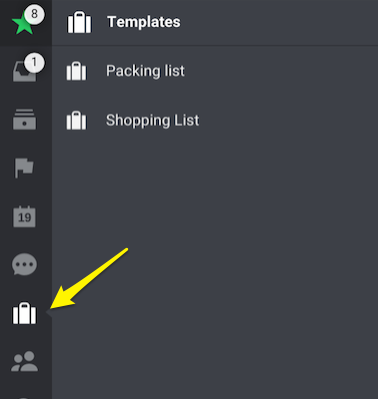
如何創建或更新模板?
要創建新模板,請打開源項目(1-2),進入信息欄(3)並使用"創建模板"按鈕(4):
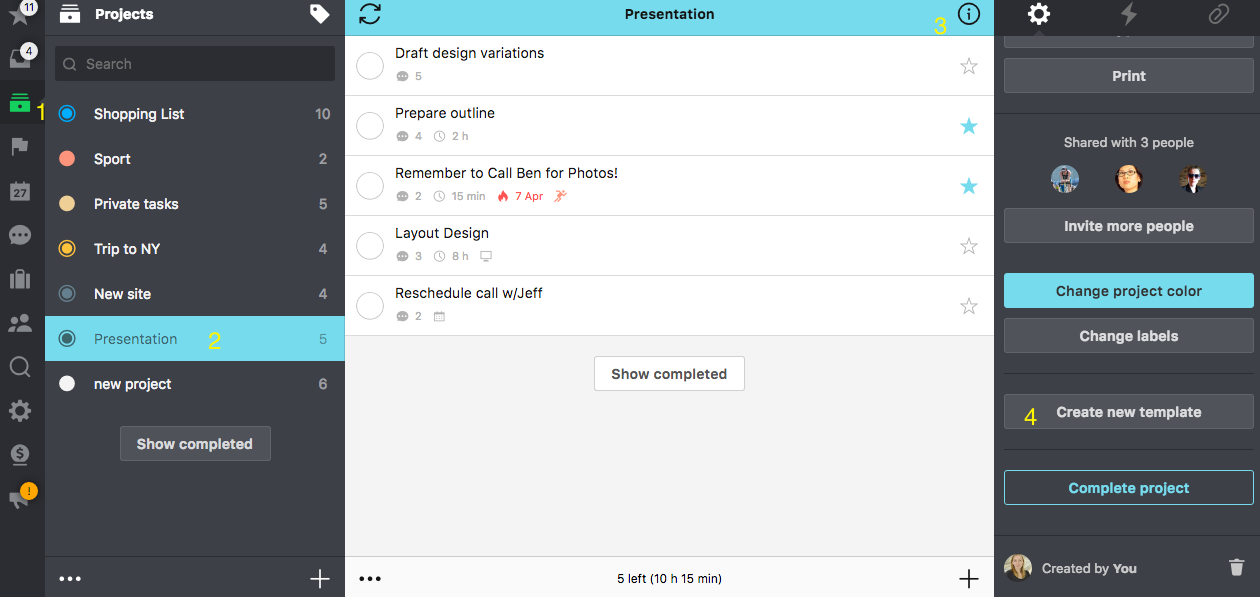
您會被要求輸入模板名稱(1),一旦完成,就需要"創建"(2)它。
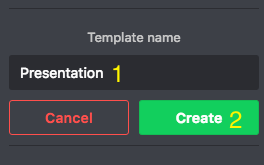
項目中任務的日期是相對的,而不是固定的。請記住,模板顯示的日期是您原來在項目中設置的日期,這就是為什麼從項目創建模板時,日期會相應地更改。 比如,在某個項目中,有6月12日創建的“營銷會議”任務,到期日為6月13日。現在這個任務是標記為過期的。但是如果您現在要從模板創建一個項目,而今天是7月14日,“營銷會議”的日期就會更改為7月15日(創建任務的第二天)。
您可以在模板視圖或者在項目視圖的信息欄更新或編輯模板。
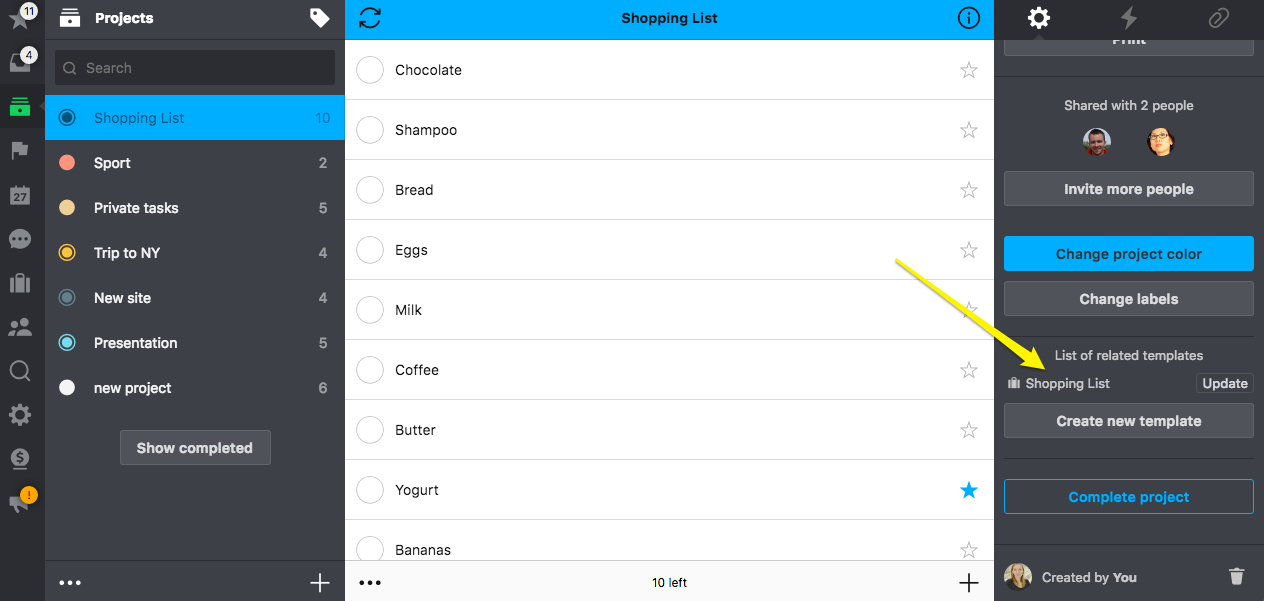
您也可以重新創建一個模板.在左側菜單中點擊“+”,就可添加新的模板。
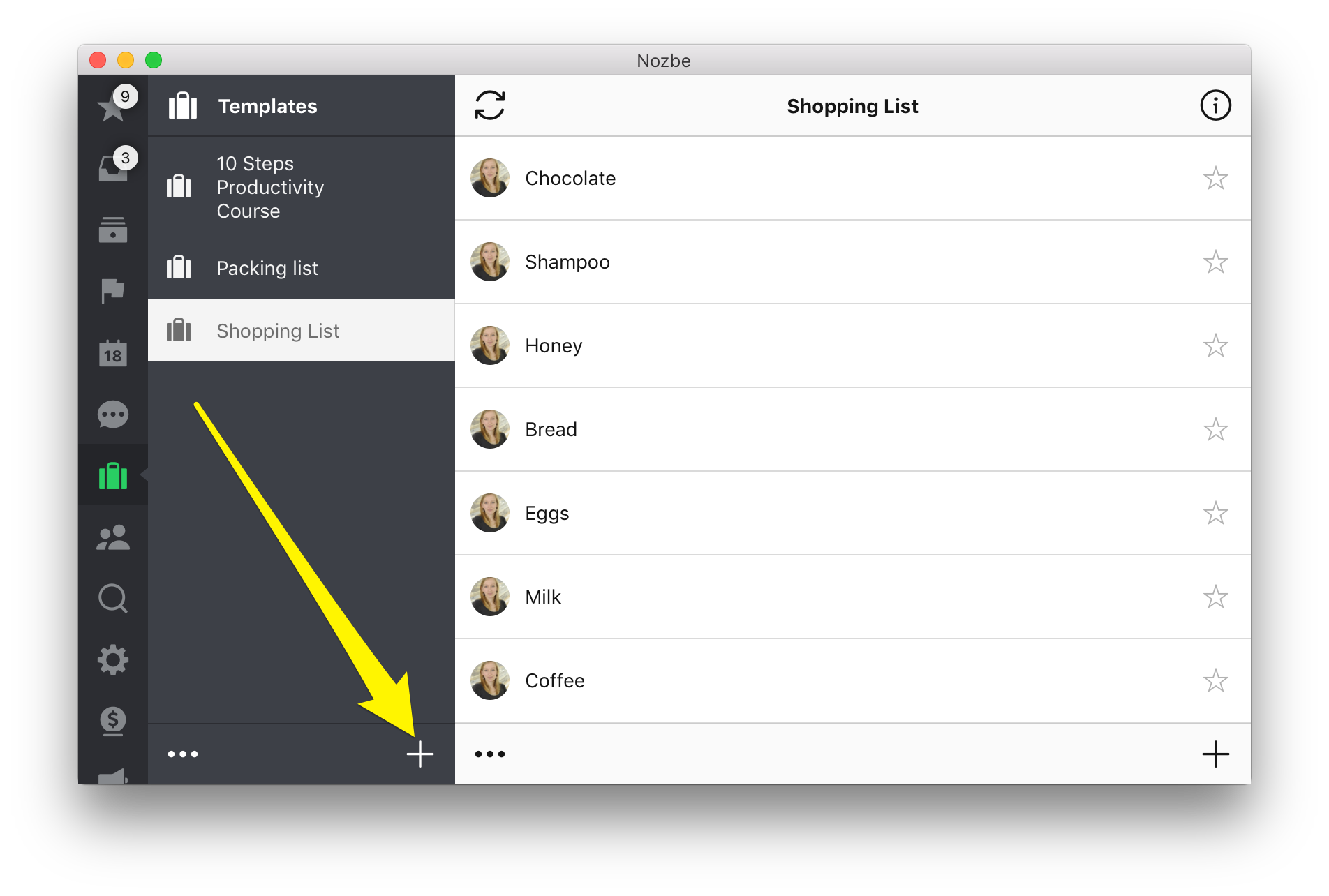
創建模板後,您可以打開其信息欄(1)更改模板的顏色(2)和圖標(3)。
點擊“添加更多人”,以便選擇您從模板創建項目的時候會邀請的團隊成員。
如何編輯模板?
您可用編輯Nozbe Classic中任何其它項目的方式來編輯模板。 可添加新任務,編輯後移除這些任務。 請注意,當您在項目視圖下更新模板時,所編輯的模板就會被覆蓋。 可在’編輯’視圖下編輯模板列表(點擊當前視圖底部的三個點按鈕), 您可在此選擇希望編輯的模板(1)。
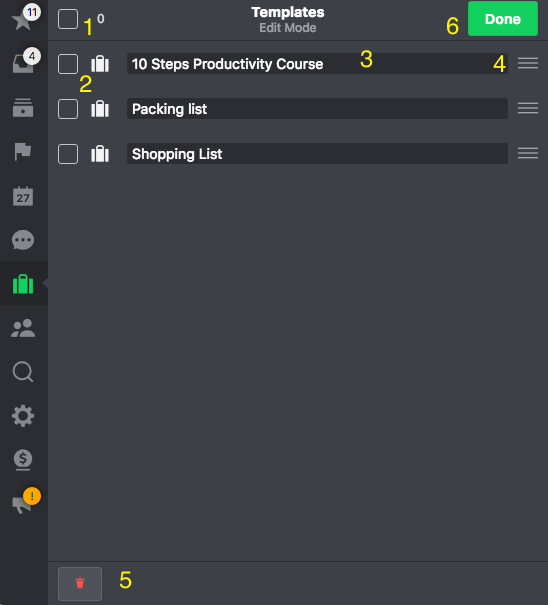
- 選擇要編輯的所有模板
- 或只選擇一兩個
- 更改模板名稱
- 通過拖拽重新排序模板
- 或刪除模板
- 請不要忘記使用"完成"按鈕來保存更改
如何從模板創建項目?
這項操作是十分容易的。
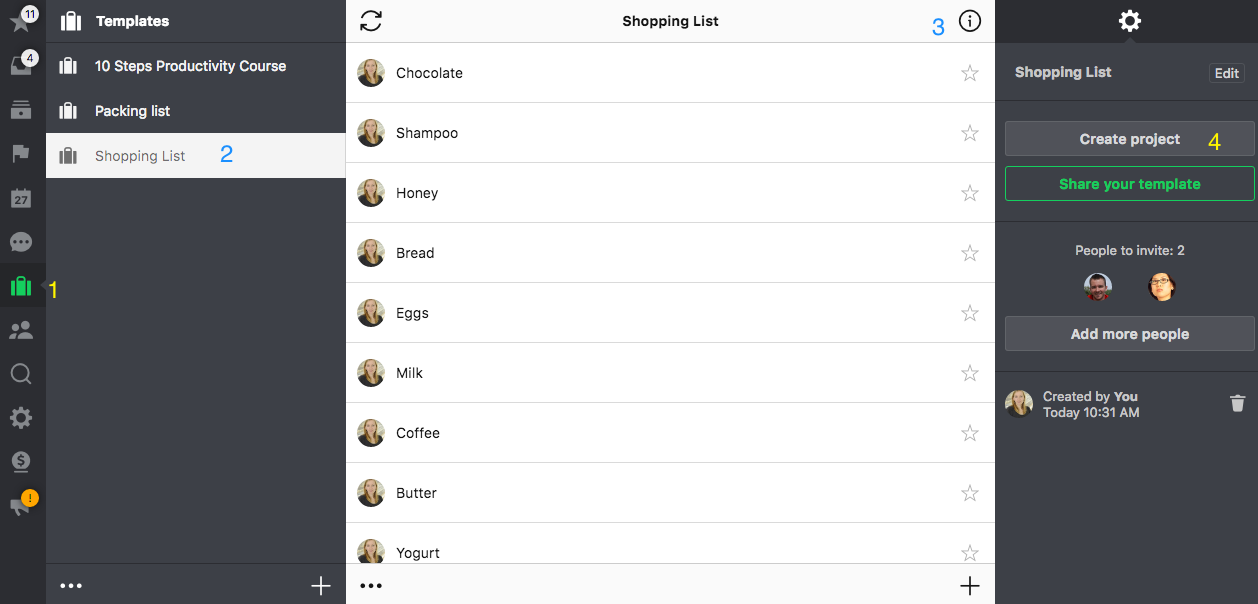
- 進入"模板";
- 您的列表中選取模板;
- 通過點擊"i"圖標進入其信息欄;
- 點擊"創建項目"按鈕。
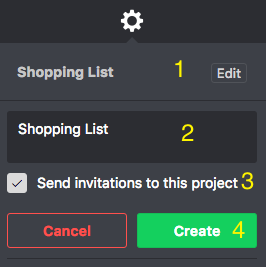
在此視圖中可以看到用於創建新項目的模板名稱(1),您可以在這裡鍵入新的項目名稱(2),被邀請的人都會自動被邀請到新創建的項目。 (您總是可以勾去掉他們)。按(4)創建模板的新項目。
如何分享由"模板"創建來的新"項目"?
如果您要分享項目模板,您可以:
- 復制模板的連結(3),然後傳給您的團隊成員。他們可以從您的模板創建項目,然後自己創建按模板。
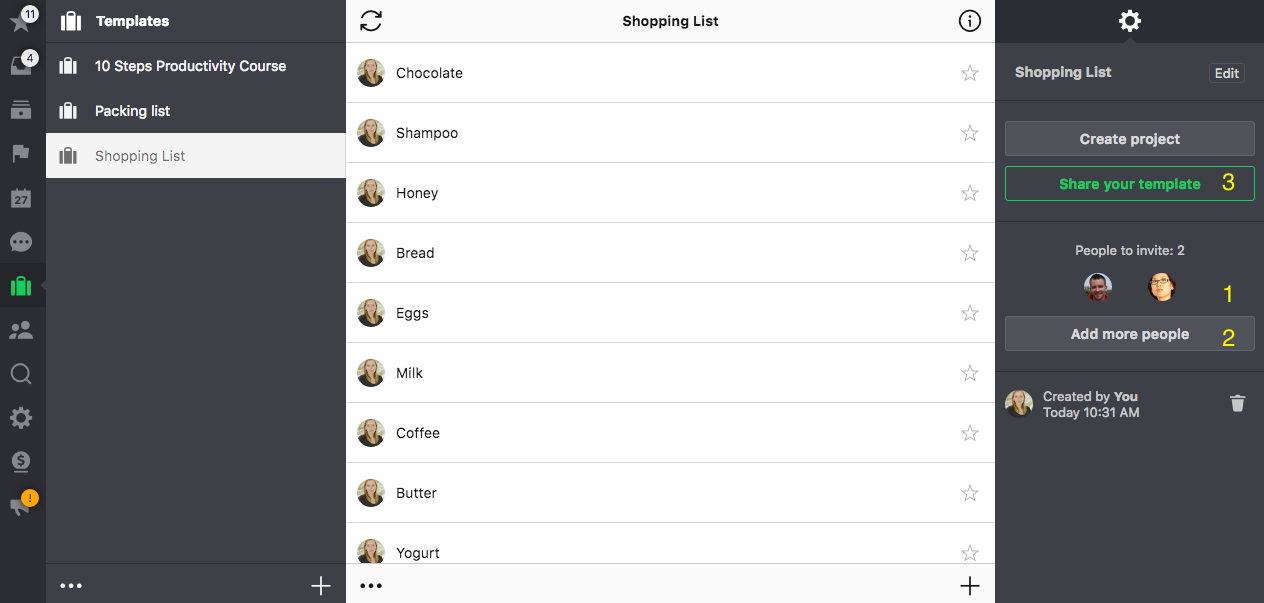
-
從模板創建項目(模板 > 右上角的 ”i“ > 創建項目),然後與團隊成員共享。
-
添加更多團隊成員到您的模板中。您一創建項目,有關新項目的邀請就將被自動發往這些用戶。您可以在這裏(1)查看您要邀請的人。您也可以隨時添加更多(或移除)成員(2)。
-
複製連結,之後通過電子郵件發出,或是在您的Facebook或Twitter上分享。
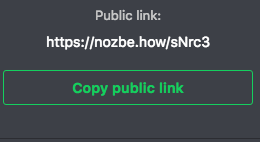
- 或者在我們的 how.nozbe.com 網站上與其他Nozbe Classic用戶分享您的模板,您的知識和創意!
瞭解更多
您知道分享項目模板和添加團隊成員到您的項目模板,是兩件不一樣的事嗎?那如果您已經分享了項目模板,但現在不要別人看到它的内容,怎麽辦呢?請參考 我們的文章.









